Kaip automatiškai sukurti atsarginę „WordPress“ svetainės atsarginę kopiją naudojant „UpdraftPlus“
Word Press Herojus / / February 27, 2021
Paskutinį kartą atnaujinta
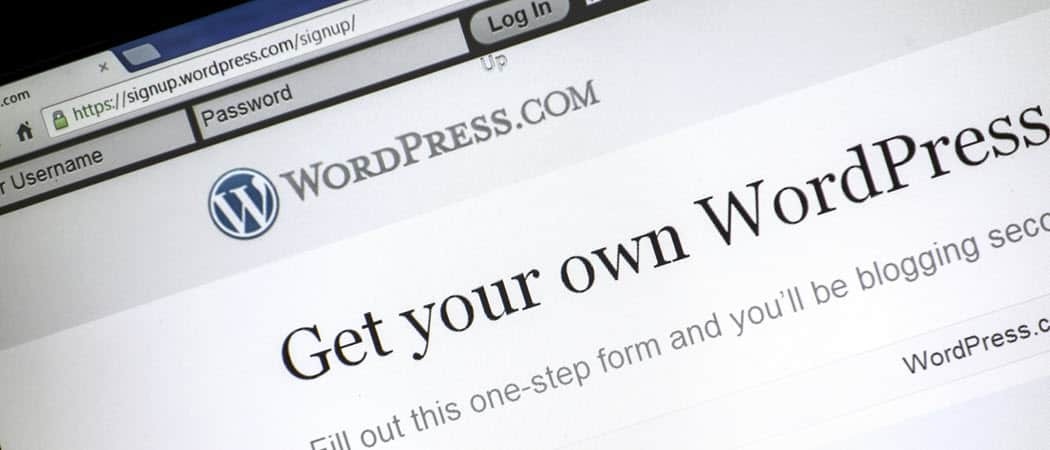
Kai turite savo „WordPress“ svetainę, blogiausiu atveju jūsų svetainė bus ištrinta. Tai gali būti dėl įsilaužimo, užkrėtimo kenkėjiškomis programomis, serverio problemų.
Geriausias draudimas prarasti savo svetainę yra įdiegti automatinį atsarginės kopijos sprendimą.
„UpdraftPlus“ yra vienas populiariausių „WordPress“ atsarginių papildinių sprendimų. Tai vienas iš aukščiausio įvertinimo papildiniai adresu wordpress.org. Tai gali būti nemokama, tačiau pagrindinė nemokama jos funkcija yra naudinga.
Kas yra „UpdraftPlus“
„UpdraftPlus“ yra „WordPress“ papildinys, kurį galite įdiegti ir sukonfigūruoti rankiniam arba automatiniam „WordPress“ atsarginių kopijų kūrimui.
Tai lengva naudoti ir apima visas šias funkcijas:
- Jis buvo išbandytas naudojant atsargines 100 GB talpos svetaines, tačiau neribojamas
- Kuriama atsarginė „WordPress“ failų ir svetainių duomenų bazių kopija
- Apima papildomas arba visas atsargines kopijas, nustatytas bet kuriame tvarkaraštyje
- Palaiko įvairias atsarginės atminties parinktis: Debesis, FTP ar el. Paštas
- Palaiko daugybę debesų paslaugų, įskaitant „Google Drive“, „Dropbox“, „Amazon Web Services“ ir daugelį kitų
- Atkurkite vienu paspaudimu naudodami bet kurią atsarginę kopiją
Įdiegę ir sukonfigūravę „WordPress“ svetainę „UpdraftPlus“, ji tvarkys jums įprastas atsargines kopijas pagal jūsų nustatytą tvarkaraštį.
Šiame straipsnyje mes parodysime, kaip įdiegti šį papildinį, kaip jį konfigūruoti ir kaip atkurti atsargines kopijas, kurių jums reikia.
„UpdraftPlus“ diegimas
„UpdraftPlus“ įdiegimas yra paprastas ir niekuo nesiskiria nuo bet kokio kito papildinio.
Norėdami pradėti, prisijunkite prie savo „WordPress“ svetainės ir pasirinkite Įskiepiai kairiajame naršymo meniu. tada pasirinkite Pridėti naują iš iškylančiojo meniu.
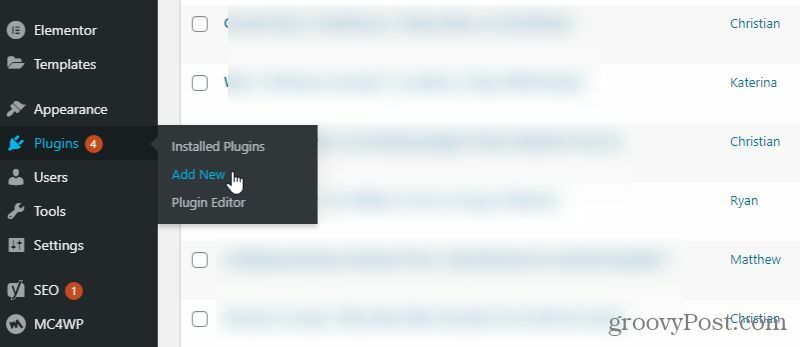
Norėdami rasti „UpdraftPlus for WordPress“, įveskite atnaujinimas paieškos laukelyje viršuje. Jūs turėtumėte pamatyti „Updraft WordPress“ atsarginės kopijos papildinys žemiau esančiame papildinių sąraše.
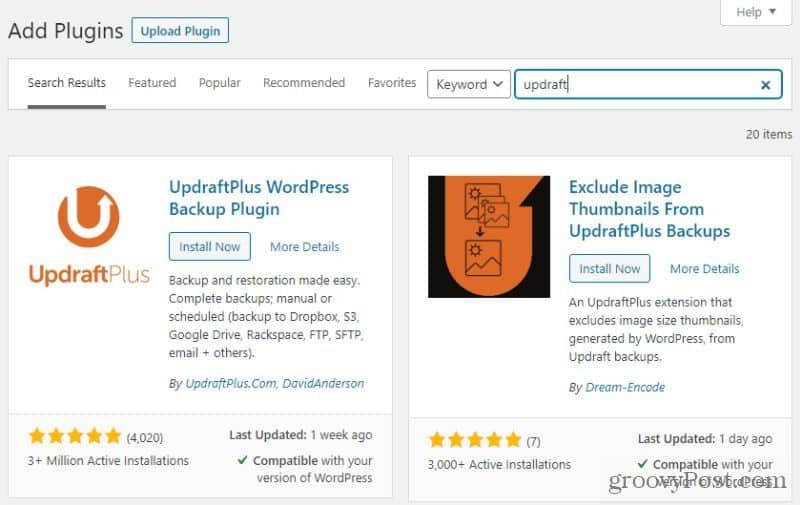
Pasirinkite Įdiegti dabar mygtuką, kad pradėtumėte papildinio diegimo procesą. Baigę diegimo procesą, Suaktyvinti pasirodys mygtukas.
Pasirinkite Suaktyvinti mygtuką, kad jį įgalintumėte savo „WordPress“ svetainėje.
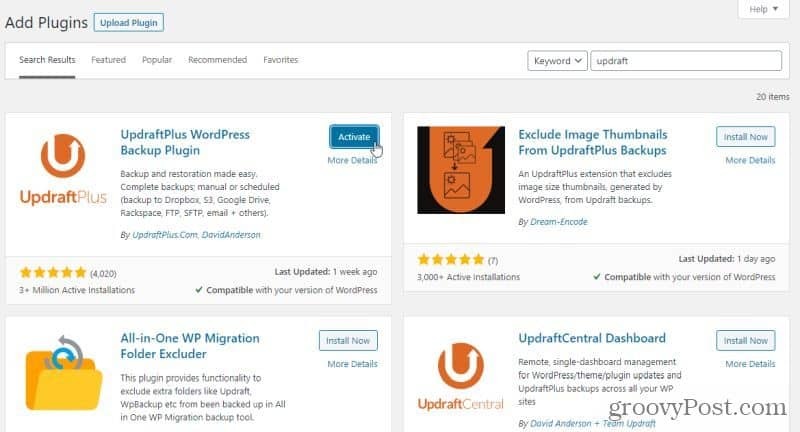
Kadangi pagal numatytuosius „UpdraftPlus“ nustatymus svetainės atsarginės kopijos bus vykdomos rankiniu būdu, atsarginės kopijos nebus automatiškai paleistos, net jei suaktyvinsite papildinį. Turėsite peržiūrėti nustatymus ir sukonfigūruoti automatines atsargines kopijas, jei norite, kad jos būtų vykdomos reguliariai be jūsų įvesties.
Kitame skyriuje apžvelgsime, kaip galite sukonfigūruoti nemokamą „UpdraftPlus“ versiją, kad atsarginės kopijos būtų daromos automatiškai pageidaujamu dažniu. Taip pat sužinosite, kaip nustatyti, kur norite išsaugoti tuos atsarginius failus.
„UpdraftPlus“ nustatymas
Pirmasis „UpdraftPlus“ papildinio nustatymo žingsnis yra atsarginių kopijų dažnio konfigūravimas. Norėdami pradėti nuo to, pasirinkite Įskiepiai kairiajame „WordPress“ meniu ir pasirinkite Įdiegti papildiniai iš submeniu.
Slinkite iki „UpdraftPlus“ - sukurti atsarginę kopiją / atkurti sąraše ir pasirinkite Nustatymai iš po juo esančių nuorodų sąrašo.
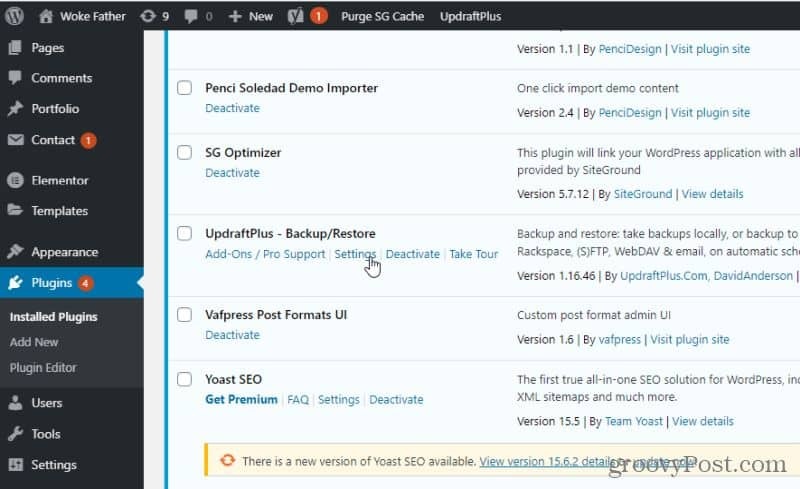
Meniu „UpdraftPlus“ nustatymai apima keletą skirtukų. Daugelis jų apima tik „Premium“ nustatymus, todėl nebereikės naujovinti į mokamą versiją.
„UpdraftPlus Premium“
Jei atnaujinsite į mokamą versiją, kai kurios šių meniu funkcijos apima:
- „Cloud service“ sukurkite pasirinktinį aplanką, kuriame nustatėte atsargines kopijas
- Šifruotos duomenų bazės atsarginės kopijos
- Klonuokite ir perkelkite savo svetainę į naują domeną
- Imkite tik papildomas atsargines kopijas (tik naujus pakeitimus)
- Ekspertų kūrėjų palaikymas
- Automatiškai pasidarykite atsargines kopijas prieš atnaujindami svetainę
- Kurkite ne „WordPress“ failus ir duomenų bazes
- Kurkite atsarginę „WordPress“ svetainių tinklo kopiją naudodami vieną „UpdraftPlus“ papildinį
- Pasirinkite tikslias „WordPress“ atsarginių kopijų kalendoriaus datas ir laiką
- WP-CLI komandų, skirtų atsarginėms kopijoms tvarkyti, palaikymas
- Šifruokite savo duomenų bazės atsargines kopijas
- Papildomos debesies saugojimo vietos
- Išplėstinės ataskaitų ir el. Pašto funkcijos
- Papildinių nustatymų puslapiuose nėra skelbimų
- Atkurkite kitų papildinių padarytas atsargines kopijas
- Užblokuokite prieigą prie „UpdraftPlus“ kitiems administratoriaus vartotojams
- Prieiga prie „UpdraftVault“ debesies saugyklos paskyros
„UpdraftPlus premium“ nėra labai brangus. Prisiregistruodami galite užsiregistruoti asmeniniam dviejų vietų planui už 70 USD, o vėliau - tik 42 USD per metus. Jei jums reikia sukurti 10 ar daugiau svetainių atsarginę kopiją, turėtumėte apsvarstyti verslo, agentūros ar įmonės planus.
„UpdraftPlus“ konfigūravimas
Pirmasis skirtukas, kurį norite pradėti, yra Nustatymai skirtuką. Čia nustatote atsarginės kopijos dažnį ir debesies saugojimo vietą.
Abiems Failų atsarginės tvarkaraštis ir Duomenų bazės atsarginių kopijų tvarkaraštis, naudodami išskleidžiamąjį parinkiklį pasirinkite, kurį dažnį norite kurti atsarginę „WordPress“ svetainės kopiją.
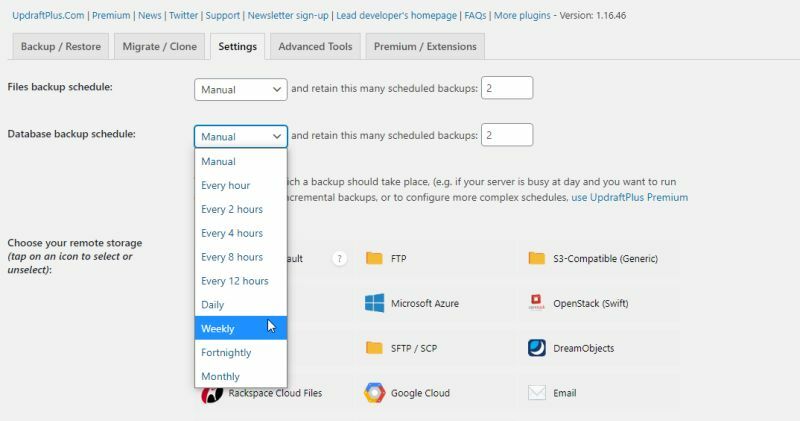
Atidžiai pasirinkite atsarginės kopijos tvarkaraštį. Paprastai, norėdami pasirinkti atsarginės kopijos tvarkaraštį, galite naudoti šias gaires. Jei atnaujinsite savo svetainę:
- Daug kartų per dieną: Norėsite pasirinkti atsarginį tvarkaraštį Kasdien į Kiekviena valanda.
- Kelis kartus per savaitę: Tau būtų gerai, jei pasirinktum Kas savaitę.
- Mažiau nei kas savaitę: Galite išsisukti nustatydami a Kas dvi savaites arba Kas mėnesį atsarginės tvarkaraštis.
Slinkite žemyn į debesies saugyklos skyrių ir pasirinkite vieną iš galimų naudoti debesies saugojimo paslaugų. Atsižvelgiant į pasirinktą paslaugą, pasikeis puslapio parinktys.
Jei naudojate nemokamą papildinio versiją, atsarginių kopijų aplanko pavadinimas liks numatytasis. Pasirinkite, kokius „WordPress“ failus norite įtraukti į atsarginę kopiją.
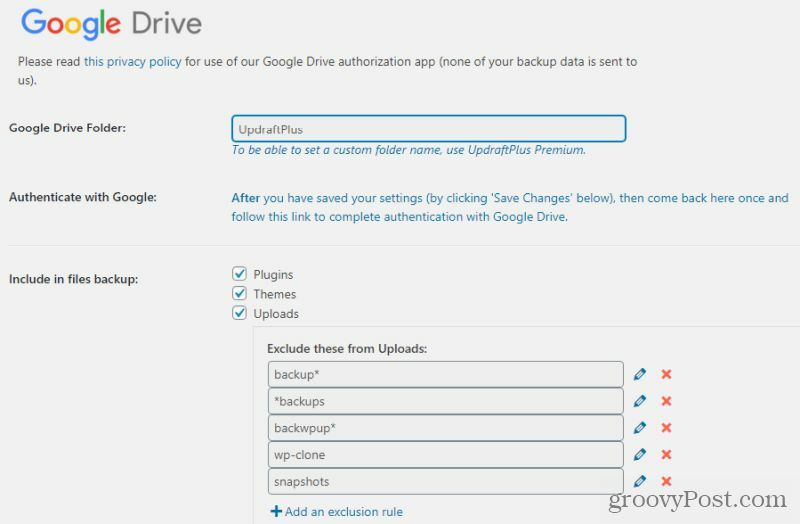
Toliau puslapyje yra galimybė įgalinti pagrindinės el. Pašto ataskaitos siuntimą jūsų el. Pašto adresu. Tai naudinga, jei norite įspėjimo, kai atliekamos atsarginės kopijos.
Turėsite pateikti „UpdraftPlus“ leidimą pasiekti debesies saugyklos paskyrą. Tiesiog iššokančiajame lange pasirinkite nuorodą ir vykdydami instrukcijas pateikite prieigos teisę.

Kai baigsite, tiesiog pasirinkite Išsaugoti pakeitimus apačioje.
Dabar „UpdraftPlus“ yra visiškai sukonfigūruotas automatiškai priimti atsargines kopijas. Iš karto bus imamasi pirmosios atsarginės svetainės kopijos.
Atsarginių kopijų suaktyvinimas ir atkūrimas
Nors „UpdraftPlus“ sukonfigūruotas atlikti automatines atsargines kopijas, bet kada galite suaktyvinti rankinę atsarginę kopiją.
Norėdami tai padaryti, pasirinkite Atsarginė kopija / Atkurti skirtuką. Pasirinkite mygtuką Atsarginė kopija dabar, kad nedelsdami suaktyvintumėte naują svetainės atsarginę kopiją.
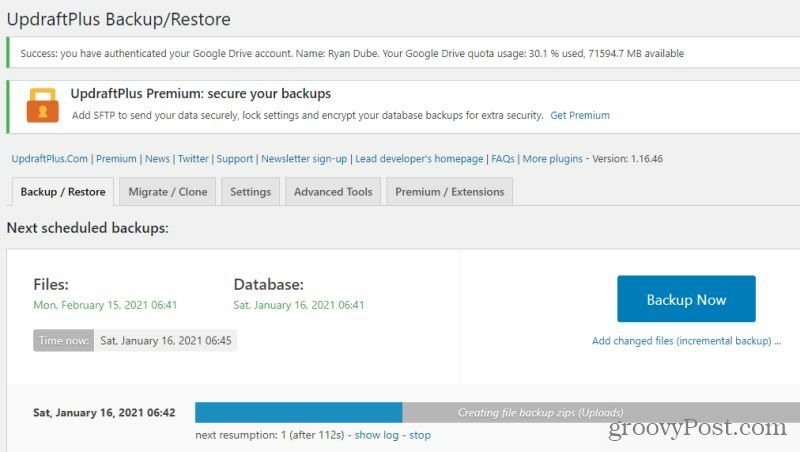
Tai atliks naują atsarginę kopiją ir išsaugos failus bei duomenų bazę debesies saugyklos paskyroje.
Kai norite atkurti vieną iš ankstesnių atsarginių kopijų, galite tai padaryti tame pačiame skirtuke. Tiesiog slinkite į apačią ir raskite atsarginės kopijos datą, kurią norite atkurti.
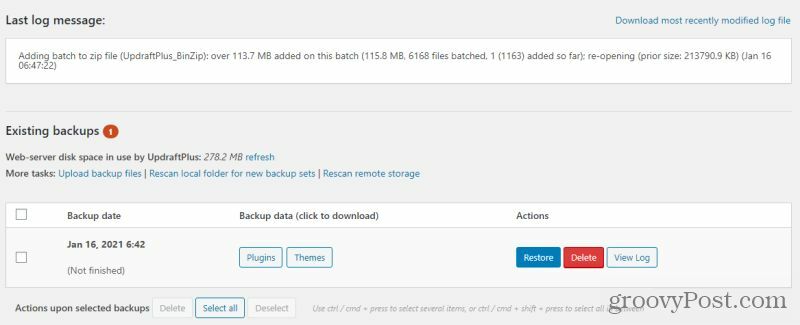
Pasirinkite Atkurti mygtuką, kad pradėtumėte atsarginės kopijos vedlį. Šis vedlys atliks kelis veiksmus, kad atliktumėte atsarginę kopiją. Tai apima pasirinkimą, kuriuos konkrečius komponentus norite atkurti.
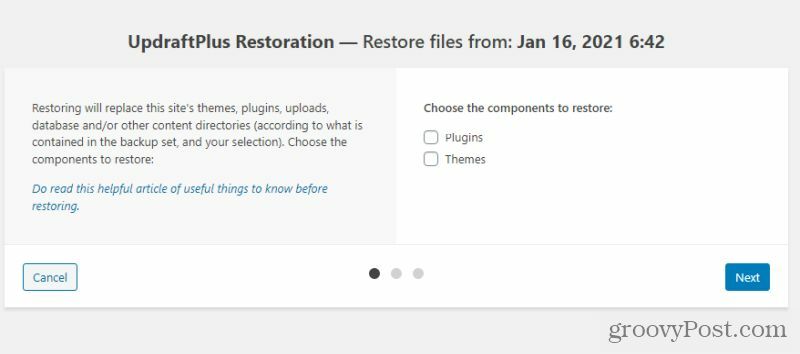
Kai kuriais atvejais atkūrimo procesas gali neveikti iš „UpdraftPlus“ papildinių vedlio. Jei taip atsitiks, visada galite naudoti bet kurį FTP klientas norėdami perkelti failus iš atsarginės kopijos vietos į savo žiniatinklio serverį ir tuos failus pakeisti rankiniu būdu. Taip pat galite naudoti žiniatinklio prieglobos valdymo skydelyje esantį „phpAdmin“ įrankį, kad atkurtumėte „WordPress“ duomenų bazę iš „UpdraftPlus“ atsarginės duomenų bazės.
„WordPress“ atsarginių kopijų ir atkūrimo įvykių valdymas naudojant „UpdraftPlus“ labai supaprastins procesą. Tai taip pat puikus būdas ramiai pajusti, kad jei jūsų svetainėje kada nors nutiktų kas nors katastrofiško, galėsite greitai atkurti savo svetainę.
Kainų suderinimas parduotuvėje: kaip gauti kainas internetu, naudojant patogumą iš plytų ir skiedinio
Pirkimas parduotuvėje nereiškia, kad turite mokėti didesnes kainas. Dėl kainų atitikimo garantijų galite gauti internetines nuolaidas naudodami plytas ir skiedinį ...
Kaip padovanoti „Disney Plus“ prenumeratą naudojant skaitmeninę dovanų kortelę
Jei mėgavotės „Disney Plus“ ir norite ja pasidalinti su kitais, štai kaip nusipirkti „Disney + Dovanų“ prenumeratą ...
„Dokumentų„ Google “dokumentuose, skaičiuoklėse ir skaidrėse bendrinimo vadovas
Galite lengvai bendradarbiauti su „Google“ internetinėmis programomis. Čia yra jūsų bendrinimo „Google“ dokumentuose, Skaičiuoklėse ir Skaidrėse vadovas su leidimais ...



